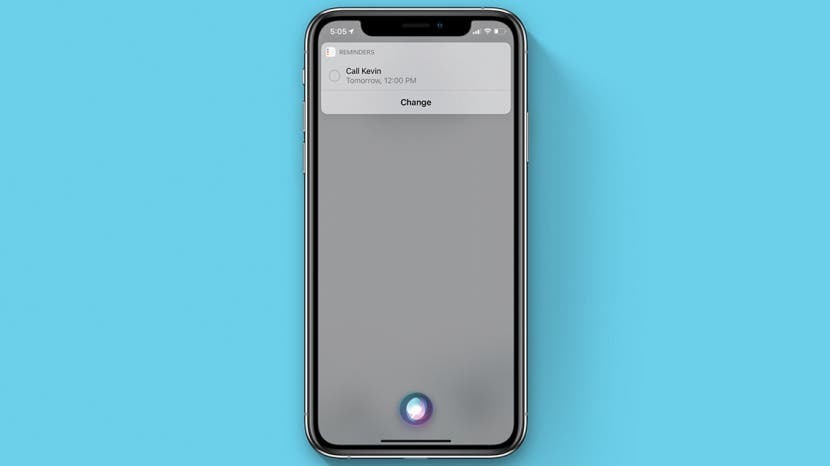
Czy Siri może wypowiadać przypomnienia? Czy Siri może utworzyć codzienne przypomnienie, które powtarza się o określonej godzinie? Omówimy te i inne pytania w tym szczegółowym przewodniku na temat zarządzania i ustawiania przypomnień na iPhonie lub iPadzie za pomocą poleceń aplikacji Siri Reminders.
Skocz do:
- Jak korzystać z przypomnień na iPhonie z Siri
- Utwórz nowe przypomnienie z Siri
- Poproś Siri o przypomnienie Ci czegoś z aplikacji lub strony internetowej
- Typowe polecenia przypomnienia Siri
Jak korzystać z przypomnień na iPhonie z Siri
Istnieje wiele sposobów, w jakie Siri może pomóc Ci w pełni wykorzystać możliwości aplikacji Przypomnienia, ale najpierw musisz korzystać z aktualnej iOS lub iPadOS wersji, aby upewnić się, że wszystko działa tak, jak powinno.
Jedną z najczęstszych czynności wykonywanych przez użytkowników Przypomnień jest po prostu poproszenie Siri o ustawienie przypomnień lub utworzenie list w aplikacji Przypomnienia. Korzystam z tej funkcji regularnie, aby tworzyć i utrzymywać listy rzeczy do zrobienia i listy zakupów, zwłaszcza gdy Prowadzę i nie mogę pisać na moim iPhonie, ale nie chcę zapomnieć tego, czego potrzebowałem, aby utworzyć przypomnienie dla.
Ta funkcja zestawu głośnomówiącego dała mi do myślenia: czy Siri też może wypowiadać przypomnienia? Tak! Jeśli powiesz Siri „przejdź do moich przypomnień”, wirtualny asystent nie tylko wyświetli Twoje elementy aplikacji Przypomnienia, ale faktycznie zacznie je czytać! Jest to kolejna miła funkcja bezdotykowa (o ile masz włączoną opcję „Hej Siri”) i zaoszczędziła mi kłopotów z przekopywaniem się przez listy więcej niż raz.
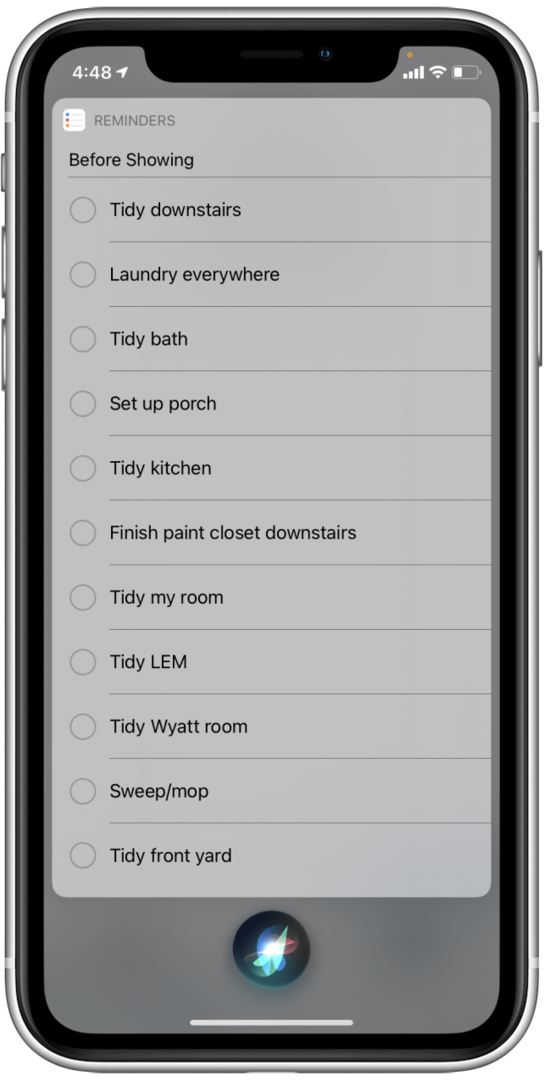
Sugestie Siri mogą również polecać Ci przypomnienia na podstawie Twojej aktywności w aplikacjach Poczta i Wiadomości. Nie martw się, to nie jest kwestia prywatności; w rzeczywistości jest to pomocna funkcja Siri, która pozostaje między tobą a twoim urządzeniem. Jeśli pojawią się jakieś sugestie, zobaczysz te przypomnienia na głównym ekranie aplikacji Przypomnienia.
W następnych sekcjach pokażemy, jak utworzyć nowe przypomnienie za pomocą Siri i jak zmodyfikować przypomnienie, jeśli nie wyjdzie całkiem dobrze. Pokażemy Ci również, jak Siri przypominać Ci o czymś, co widziałeś podczas przeglądania na iPhonie lub iPadzie, aby nie zapomnieć strony internetowej lub aplikacji, w której to widziałeś. Po zapoznaniu się z krótkimi wskazówkami zapoznaj się z naszą listą Polecenia przypomnienia Siri więcej pomysłów!
Utwórz nowe przypomnienie z Siri
Aplikacja Apple Reminders przeszła długą drogę i jest teraz bardziej użyteczna niż kiedykolwiek. Ostatnie aktualizacje przyniosły naprawdę przydatne ulepszenia w sposobie integracji Siri z aplikacją i jej zawartością! Oto jak używać Siri do ustawiania przypomnienia na iPhonie lub iPadzie:
- Aktywuj Siri, wypowiadając „Hej Siri” lub klikając i przytrzymując przycisk boczny (w przypadku iPhone'ów bez przycisku Początek) lub przycisk Początek (w iPhone'ach z przyciskiem Początek).
- Powiedz Siri, aby przypomniała Ci o zrobieniu czegoś. Oto kilka przykładowych poleceń przypomnienia Siri:
– Przypomnij mi, żebym zadzwonił do Kevina jutro w południe.
„Przypomnij mi, żebym wyrzucił śmieci, kiedy wrócę do domu”.
„Przypomnij mi o karmieniu kota codziennie o 9:00 rano”.
– Przypomnij mi, kiedy wyślę do Marka SMS-a z pytaniem, czy mogę pożyczyć drabinę. - Siri wyświetli podgląd przypomnienia.
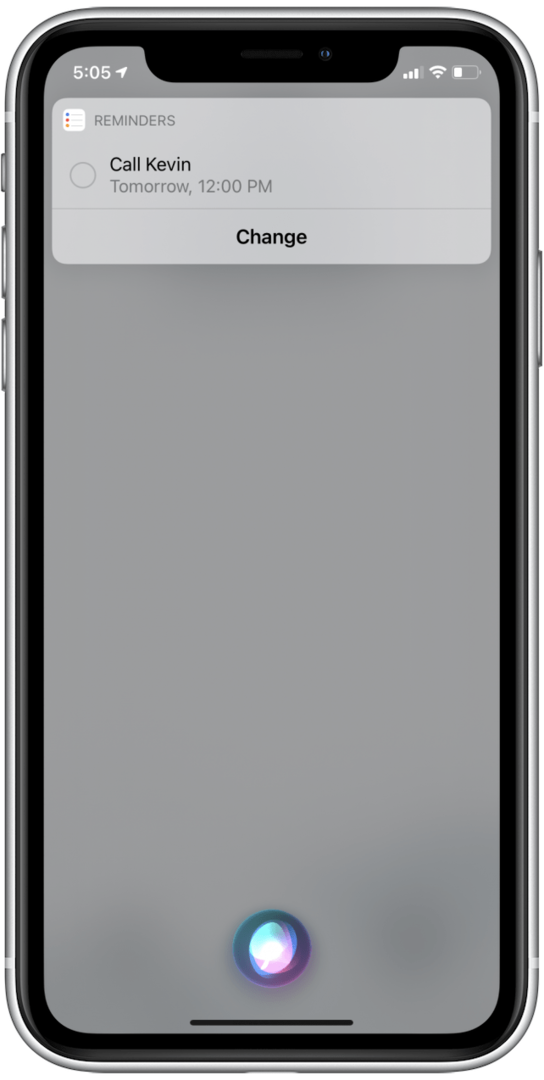
- Jeśli chcesz ponowić próbę dyktowania przypomnienia, dotknij Reszta.
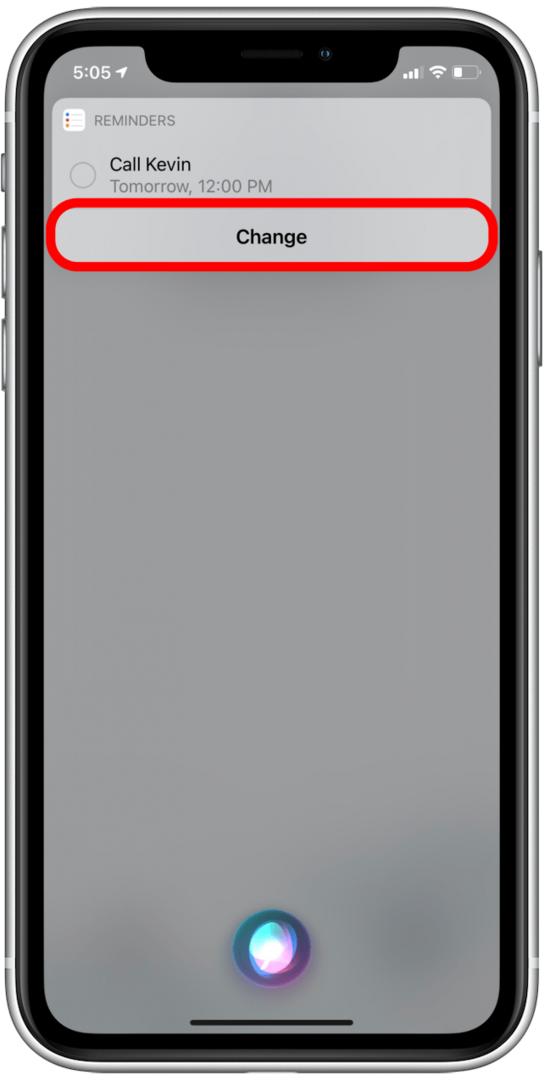
- Siri zapyta Cię, co chcesz zmienić. Śmiało i ponownie podyktuj całe przypomnienie.
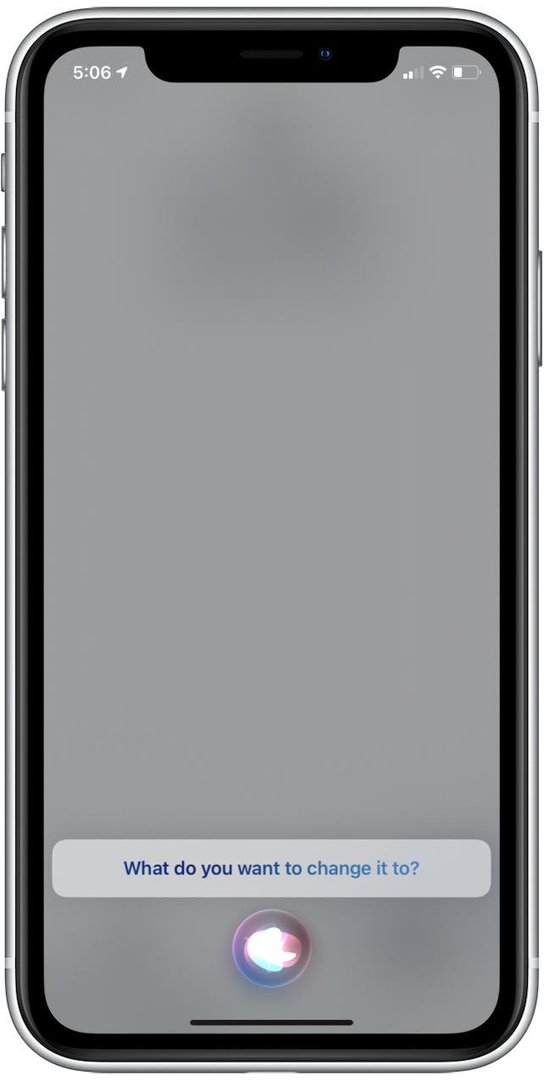
- Jeśli chcesz edytować szczegóły przypomnienia, ale nie chcesz ponownie dyktować przypomnienia, dotknij samego przypomnienia.
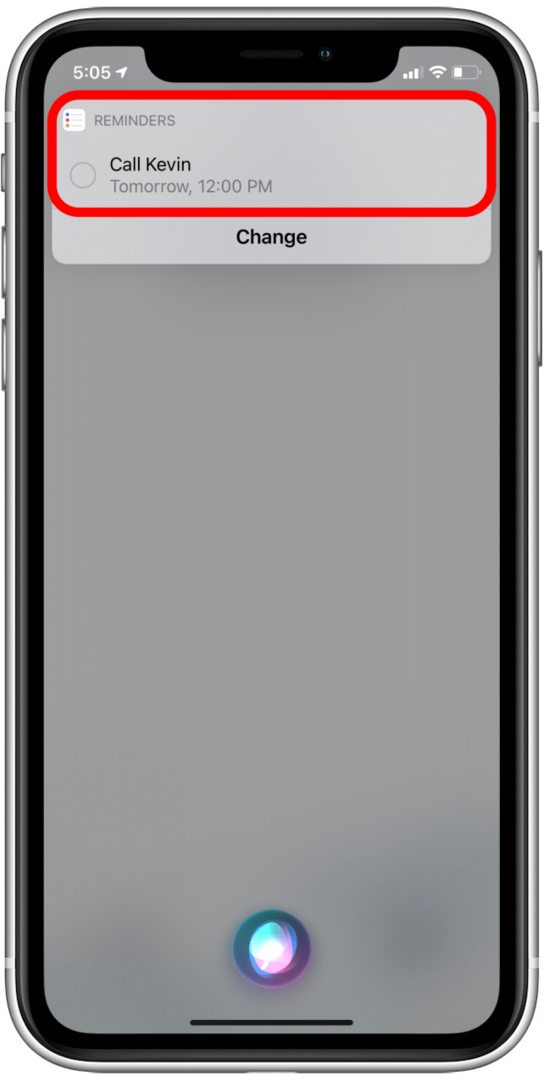
Zostaniesz przekierowany do tego przypomnienia w aplikacji Przypomnienia.
- Stuknij w tytuł przypomnienia, aby je edytować.
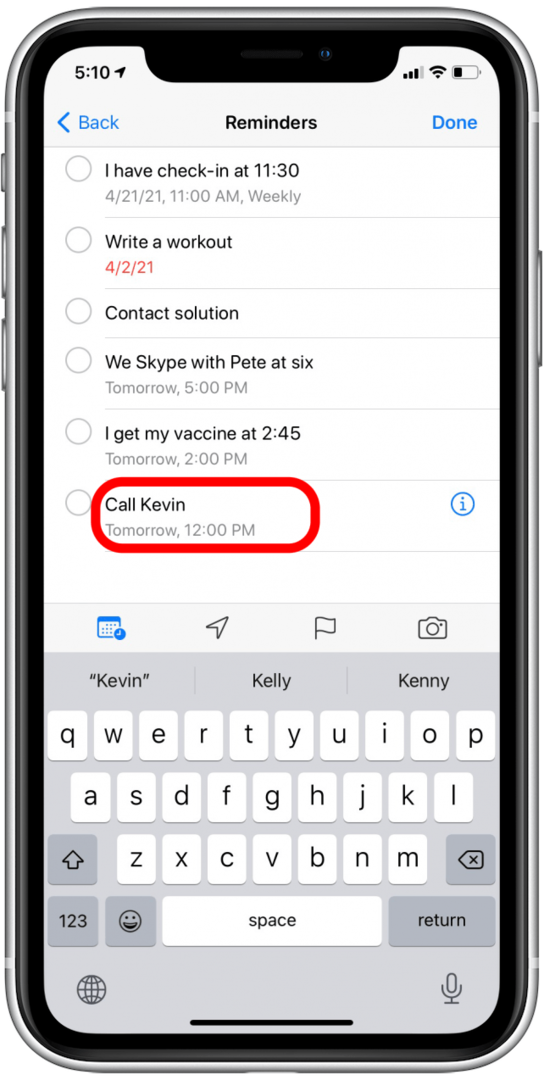
- Stuknij w ikona informacji aby zmienić ustawienia przypomnienia.
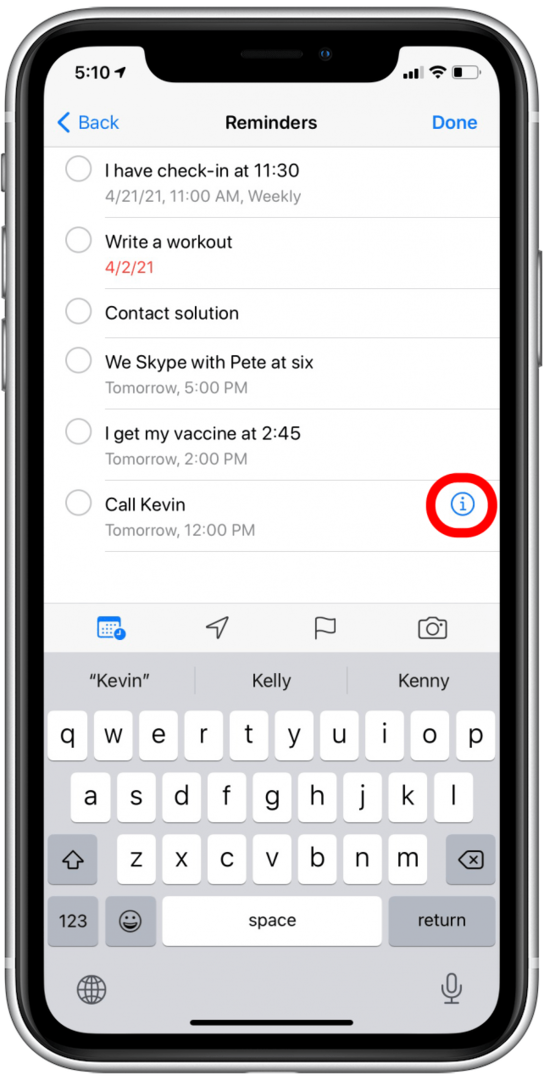
- Zostaniesz zabrany do Menu szczegółów, gdzie możesz zmienić takie rzeczy jak data, godzina i nie tylko.
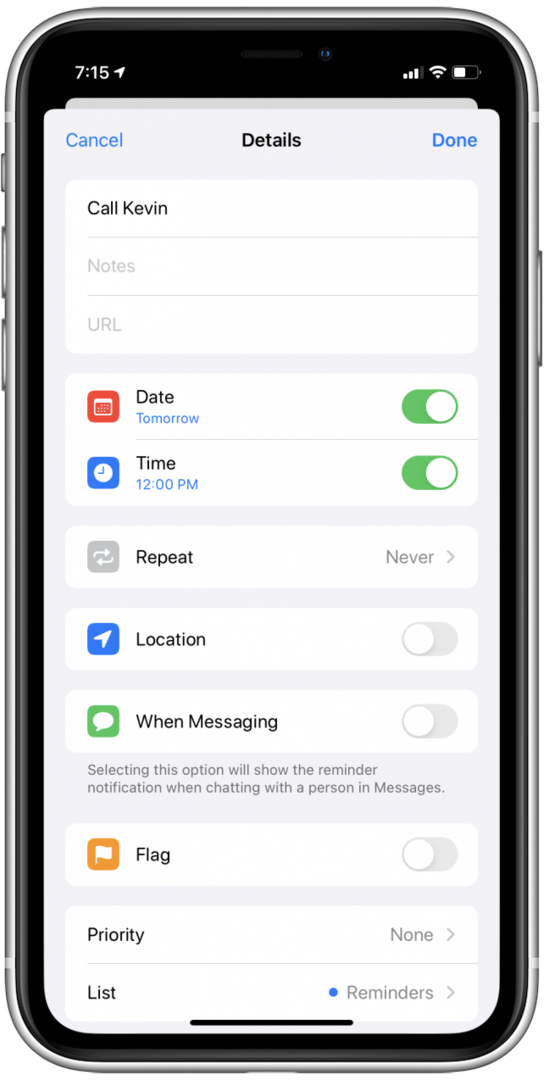
I to wszystko! Jeśli zdecydujesz się zachować prostotę i nie określisz godziny przypomnienia, Siri automatycznie przypomni Ci o godzinie 9:00 w dniu, w którym poprosisz o przypomnienie.
Poproś Siri o przypomnienie Ci czegoś z aplikacji lub strony internetowej
Czy wiesz, że możesz używać aplikacji Przypomnienia do przypominania o e-mailu, stronie internetowej lub innej aktywności w aplikacji? Jeszcze bardziej ekscytujące: możesz poprosić Siri, aby zrobiła to za Ciebie, więc nie ryzykujesz przypadkowego odejścia od tego, o czym chcesz otrzymać przypomnienie podczas ręcznego tworzenia przypomnienia. Oto jak poprosić Siri o przypomnienie o czymś znalezionym w aplikacji lub na stronie internetowej:
- Na stronie, którą chcesz zapamiętać, aktywuj Siri, mówiąc „Hej Siri” lub klikając i przytrzymanie przycisku bocznego (w przypadku iPhone'a bez przycisku Home) lub przycisku Home (w iPhone'ach z przyciskiem Home) przycisk).
- Mowić „przypomnij mi o tym [wybrana data i/lub godzina przypomnienia]”.
- Siri wyświetli podgląd Twojego przypomnienia.
- To przypomnienie będzie zawierać link do strony, dla której ustawiono przypomnienie, a także tytuł tej strony.
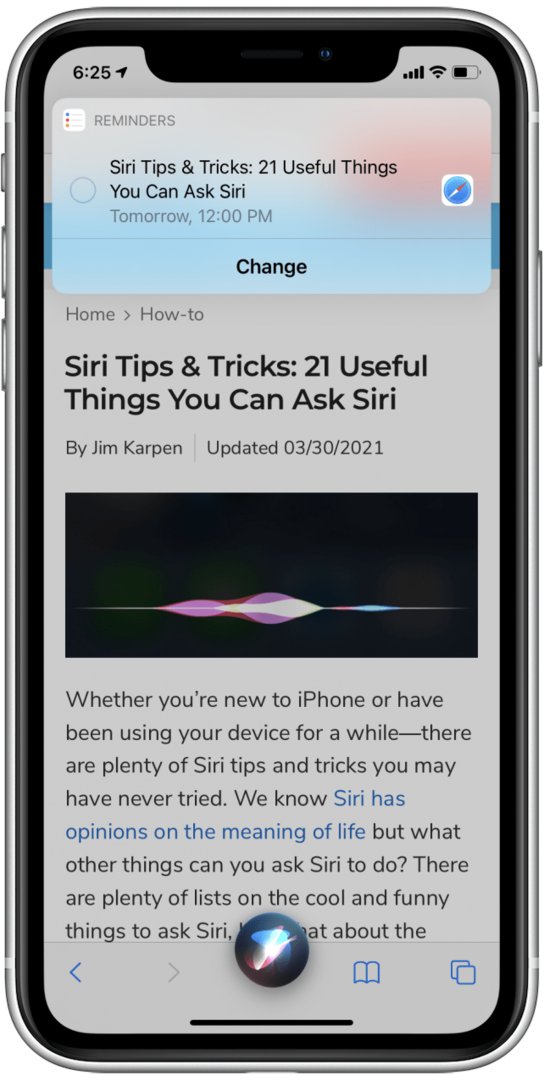
Pamiętaj, że działa to tylko z natywnymi aplikacjami Apple, takimi jak Mail, Safari, Wiadomości i inne.
Typowe polecenia przypomnienia Siri
Istnieje wiele sposobów tworzenia szczegółowych i niestandardowych przypomnień za pomocą Siri. Oto niektóre z przykładów, które naszym zdaniem najlepiej ilustrują zalety używania Siri do przypomnień, ale możesz wykazać się kreatywnością za pomocą poleceń przypomnień Siri. Jeśli Siri cię źle zrozumie, zawsze możesz zmodyfikuj przypomnienie lub zacznij od nowa!
Listy zarządzające
- „Oznacz „nakarm psa” jako kompletne”
- „Przeczytaj mi moją listę zadań do wykonania”
- “Dodaj oliwę z oliwek i francuski chleb do listy zakupów.”
- „Oznacz „cebulę” jako kompletną na mojej liście zakupów”.
- „Pokaż moje oflagowane przypomnienia”.
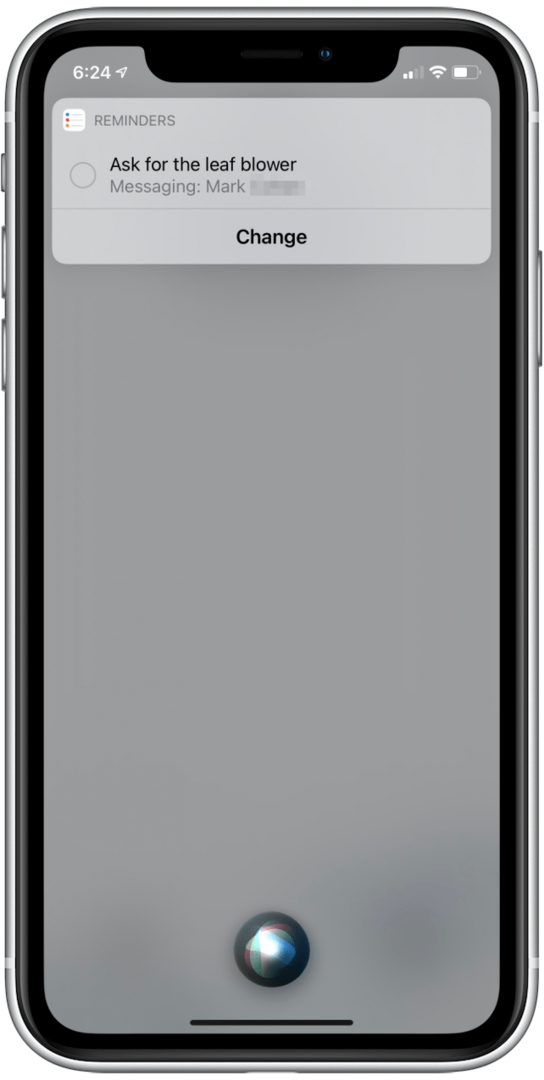
Nie zapomnij...
- „Przypomnij mi, gdy wyślę wiadomość do Rheanne, aby zapytać o przewodniki wideo”.
- „Przypomnij jutro o 17:00 że mam wizytę u dentysty w czwartek o 8:00.”
- „Przypomnij mi, żebym poprosił o drabinę, kiedy dotrę do domu mamy”.
- „Przypomnij mi, kiedy stąd wyjdę po benzynę”.
- „Przypomnij mi, żebym poprosił Noego o jego starego iPhone'a, kiedy wrócę do pracy”.
- „Utwórz oflagowane przypomnienie, aby kupić worki na śmieci”.
Dla dumnego twórcy list, takiego jak ja, aplikacja Przypomnienia jest codziennym narzędziem. Siri przenosi zalety i wygodę tej aplikacji na wyższy poziom!